打印機共享怎么連接第二臺電腦 打印機共享連接第二臺電腦的方法
更新日期:2024-03-23 15:14:44
來源:轉載
辦公室里應該都會使用到打印機這個設備,那么又不可能每人一臺打印機,這就有點浪費了,而且普通辦公桌也無法排放太多的機器,那么打印機共享怎么連接第二臺電腦呢?對于這個問題是不是也是有挺多小伙伴感興趣的,本文小編就給大家帶來了打印機共享連接第二臺電腦的方法,快來看看吧。

打印機共享怎么連接第二臺電腦
1、首先我們需要設置已經完成安裝的第一臺電腦,命名為A。打開A電腦的“開始”菜單,在其中的“windows系統”中找到“控制面板”并打開。
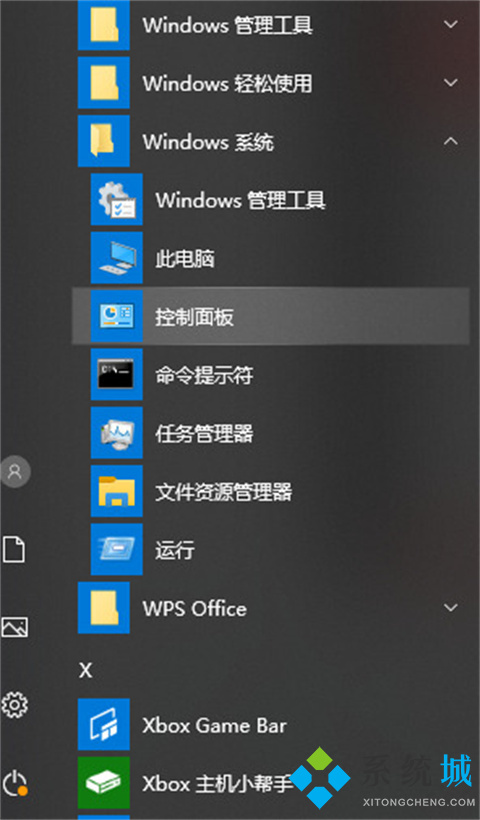
2、在控制面板中將“查看方式”改為“小圖標”,然后選擇“設備和打印機”。
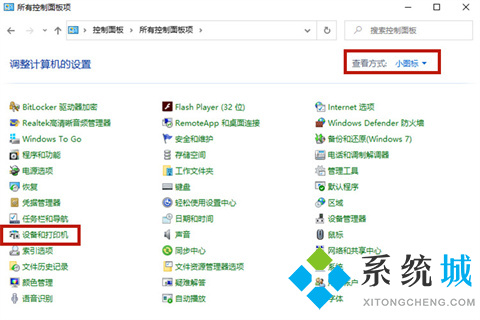
3、之后選擇當前已經連接的打印機,右鍵該打印機,選擇“打印機屬性”。
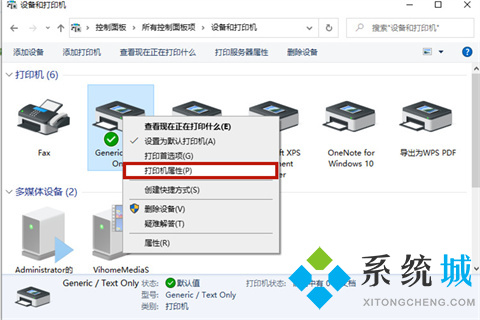
4、在新跳出的選項中選擇“共享”這個選項卡,之后點擊“更改共享選項”。

5、接下來勾選“共享這臺打印機”,并點擊“確定”按鈕。

6、選擇電腦右下角的網絡連接圖標,點擊“打開網絡和Internet設置”。
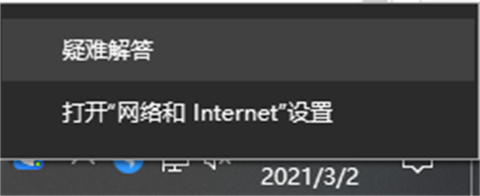
7、在新頁面中選擇“共享選項”,打開“來賓或公用”的下拉將“啟用網絡發現”以及“啟用文件和打印機共享”全部勾選。
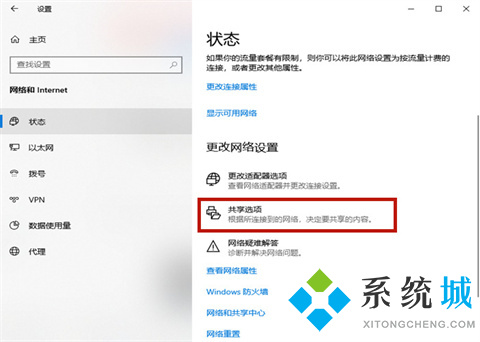
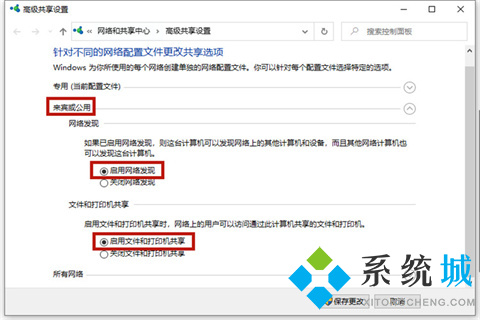
8、之后打開“所有網絡的選項”,勾選“無密碼保護的共享”,然后點擊“保存更改”。

9、按下鍵盤上的“win+r”,打開電腦的運行功能,輸入“cmd”,點擊“確定”。
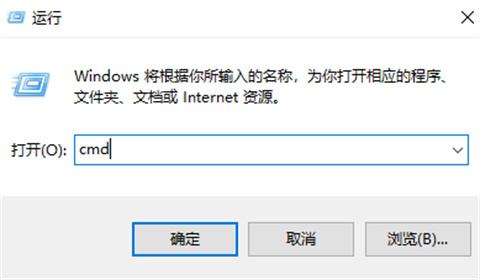
10、在跳轉的頁面輸入“ipconfig”,查看“ipv4地址”數字并記錄。
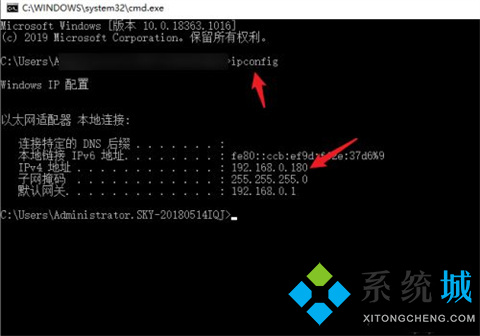
11、這時候打開需要共享的電腦B,按下電腦B鍵盤上的“win+r”,打開運行功能,輸入“\\”和剛才電腦A的piv4地址,點擊確定。
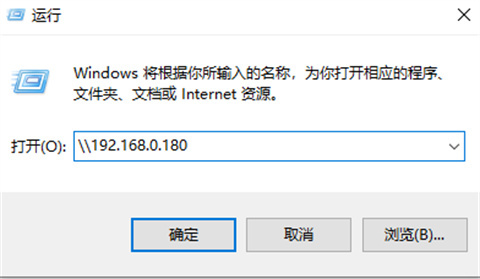
12、這時候被共享的打印機就出現了。右鍵點開打印機圖標,選擇“連接”。
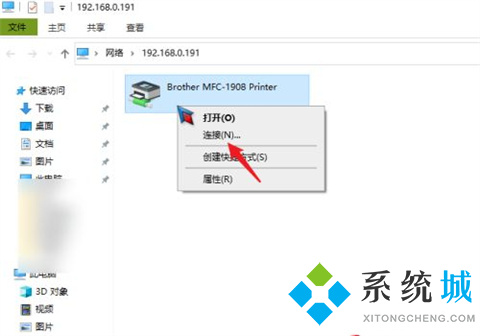
13、連接成功以后,打印的時候選擇之前共享的打印機就可以了。
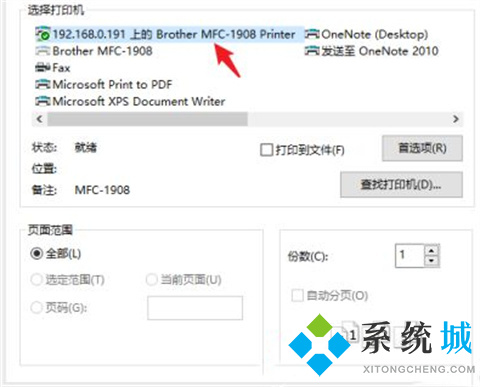
總結:
1、首先我們需要設置已經完成安裝的第一臺電腦,命名為A。打開A電腦的“開始”菜單,在其中的“windows系統”中找到“控制面板”并打開。
2、在控制面板中將“查看方式”改為“小圖標”,然后選擇“設備和打印機”。
3、之后選擇當前已經連接的打印機,右鍵該打印機,選擇“打印機屬性”。
4、在新跳出的選項中選擇“共享”這個選項卡,之后點擊“更改共享選項”。
5、接下來勾選“共享這臺打印機”,并點擊“確定”按鈕。
6、選擇電腦右下角的網絡連接圖標,點擊“打開網絡和Internet設置”。
7、在新頁面中選擇“共享選項”,打開“來賓或公用”的下拉將“啟用網絡發現”以及“啟用文件和打印機共享”全部勾選。
8、之后打開“所有網絡的選項”,勾選“無密碼保護的共享”,然后點擊“保存更改”。
9、按下鍵盤上的“win+r”,打開電腦的運行功能,輸入“cmd”,點擊“確定”。
10、在跳轉的頁面輸入“ipconfig”,查看“ipv4地址”數字并記錄。
11、這時候打開需要共享的電腦B,按下電腦B鍵盤上的“win+r”,打開運行功能,輸入“\\”和剛才電腦A的piv4地址,點擊確定。
12、這時候被共享的打印機就出現了。右鍵點開打印機圖標,選擇“連接”。
13、連接成功以后,打印的時候選擇之前共享的打印機就可以了。
以上的全部內容就是系統為大家提供的打印機共享怎么連接第二臺電腦的具體操作方法介紹啦~希望對大家有幫助~系統感謝您的閱讀!
- monterey12.1正式版無法檢測更新詳情0次
- zui13更新計劃詳細介紹0次
- 優麒麟u盤安裝詳細教程0次
- 優麒麟和銀河麒麟區別詳細介紹0次
- monterey屏幕鏡像使用教程0次
- monterey關閉sip教程0次
- 優麒麟操作系統詳細評測0次
- monterey支持多設備互動嗎詳情0次
- 優麒麟中文設置教程0次
- monterey和bigsur區別詳細介紹0次
周
月











